Mengetahui cara mengelola notifikasi Anda terlepas dari versi Android yang Anda gunakan adalah suatu keharusan. Dengan tidak menjaga notifikasi Anda di bawah kendali, maka notifikasi pemberitahuan dapat membuat Anda kesal. Seperti yang Anda harapkan, Android Pie memiliki beberapa opsi hebat untuk mengontrol notifikasi pemberitahuan.
Di Android 9 Pie Anda dapat mengetahui cara mematikan notifikasi darurat tertentu, menentukan cara mendapatkan notifikasi, dan bahkan mematikan notifikasi sama sekali dengan fitur "Do Not Disturb / Jangan Ganggu".
Model ponsel yang berbeda memiliki implementasi fitur notifikasi yang berbeda. Fitur-fitur ini tersedia di Android 9 Pie, meskipun lokasinya mungkin berbeda untuk ponsel yang berbeda.
Cara Mengatur Notifikasi Pemberitahuan di Android Pie
1. Cara Mematikan Pemberitahuan Darurat Tertentu / Emergency Alerts
Adalah ide yang baik untuk selalu waspada terhadap hal-hal yang terjadi di sekitar Anda, terutama jika itu dianggap darurat. Tetapi jika peringatan yang Anda dapatkan tidak penting bagi Anda, ada cara untuk menonaktifkannya.
Anda dapat mematikan peringatan yang Anda inginkan dengan masuk ke "Pengaturan >> Aplikasi & pemberitahuan >> Tingkat Lanjut >> Peringatan Darurat" (juga tersedia di Nougat dan Oreo).
Jika Anda tidak melihat pemberitahuan darurat, Anda dapat mencoba membuka "Pengaturan >> Koneksi >> Pengaturan Koneksi Lainnya >> Peringatan Darurat Nirkabel" dan mengetuk Pengaturan di kanan atas.
Jika Anda masih belum menemukan opsi Emergency alerts / Peringatan Darurat, Anda mungkin memilikinya di aplikasi Pesan. Buka aplikasi dan pilih Pengaturan di kanan atas, pilih pengaturan "Peringatan darurat", dan Anda akan melihat opsi yang memungkinkan Anda memutuskan bagaimana Anda mendapat pemberitahuan.
2. Cara Menghidupkan atau Mematikan LED Notification
Jika ponsel Anda dilengkapi dengan indikator LED, Anda harus tahu apa arti setiap warna LED. Lampu biru menunjukkan bahwa ia hidup atau mati. Jika berkedip biru, itu berarti Anda memiliki pesan atau panggilan tidak terjawab saat membuat rekaman suara.
Warna merah menyala berarti telepon Anda terhubung ke pengisi daya dan sedang diisi dengan benar, sementara lampu merah yang berkedip menunjukkan baterai lemah atau ponsel Anda tidak sedang diisi.
Jika Anda melihat lampu hijau yang menyala, itu berarti baterai ponsel Anda penuh. Warna lain adalah pemberitahuan dari aplikasi di ponsel Anda.
Jika Anda ingin menetapkan suatu aplikasi warna tertentu, Anda harus masuk ke pengaturan aplikasi itu untuk membuat perubahan itu. Ingatlah bahwa menetapkan warna khusus untuk aplikasi Anda akan bergantung pada cara pengembang mengatur notifikasi untuk aplikasi tersebut.
Langkah-langkah untuk menghidupkan atau mematikan indikator LED Notification akan tergantung pada perangkat Anda, tetapi lihat di "Pengaturan >> Pemberitahuan >> indikator LED." Kemungkinan lain adalah "Pengaturan >> Aplikasi & pemberitahuan >> Pengaturan tambahan >> Lampu pemberitahuan. ”
3. Cara Mengatur Jangan Ganggu / Do Not Disturb
Untuk saat-saat ketika Anda menginginkan ketenangan, Anda selalu dapat mengandalkan fitur "Do Not Disturb / Jangan Ganggu". Geser ke bawah dari atas layar Anda, dan ketuk opsi "Jangan Ganggu". Anda juga dapat mengaktifkannya dengan masuk ke "Pengaturan >> Pemberitahuan" dan beralih di "Jangan Ganggu."
Opsi "Do Not Disturb" akan membisukan semua panggilan dan peringatan tetapi bukan perubahan yang Anda buat pada fitur. Untuk membuat perubahan pada fitur Jangan Ganggu, geser ke bawah dari atas layar Anda dan tekan lama pada ikon fitur.
Anda sekarang harus berada di menu Pengaturan di mana Anda dapat membuat perubahan seperti menyalakan Jangan Ganggu pada jadwal, memungkinkan pengecualian, aturan aplikasi, dan menyembunyikan pemberitahuan visual.
Untuk meletakkan fitur pada jadwal, ketuk di mana dikatakan "Aktifkan sesuai jadwal," dan aktifkan fitur di kanan atas. Pilih hari di mana Anda ingin fitur berfungsi, diikuti oleh opsi "Atur jadwal" di bawah.
Opsi Perbolehkan Pengecualian memiliki tiga opsi: Tanpa pengecualian, Hanya alarm, dan khusus. Di opsi Khusus, Anda akan melihat opsi untuk hanya mengizinkan penelepon berulang atau kontak tertentu untuk memanggil atau mengirimi Anda pesan teks. Ada juga opsi untuk memungkinkan pengingat dan peringatan acara / tugas saat Do Not Disturb aktif.
4. Cara Nonaktifkan Ikon Aplikasi
Pernah bertanya-tanya apa titik-titik kecil di sebelah aplikasi itu? Titik itu adalah lencana; mereka akan muncul setiap kali Anda mendapat pemberitahuan dari suatu aplikasi. Untuk menghilangkan titik-titik itu, buka "Pengaturan >> Pemberitahuan >> lencana ikon aplikasi," dan matikan atau matikan. Anda juga memiliki kemungkinan menunjukkan lencana dengan atau tanpa angka.
5. Cara Mematikan Notifikasi untuk Aplikasi Tertentu
Beberapa aplikasi dapat mengirimkan terlalu banyak pemberitahuan kepada Anda. Untuk menjaga notifikasi di bawah kendali, buka "Pengaturan >> Aplikasi >> Pilih aplikasi >> Pemberitahuan."
Anda akan melihat opsi untuk mengubah suara, getar, kedipan cahaya, lencana ikon aplikasi, dll.
6. Cara Menanggapi, Melihat, atau Mengarsipkan Pemberitahuan tanpa Membukanya
Di Android Pie, dimungkinkan juga untuk membalas langsung dari notifikasi. Pemberitahuan itu sendiri akan memiliki opsi bagi Anda untuk membalas, menghapus, atau menandai sebagai telah dibaca.
Ketika datang untuk menyesuaikan notifikasi, Android 9 Pie memiliki banyak hal yang ditawarkan. Hanya dengan mengetahui ke mana harus mencari, dapat membuat notifikasi Anda memiliki gaya atau suara yang berbeda. Perubahan apa yang akan Anda buat pada notifikasi Anda?
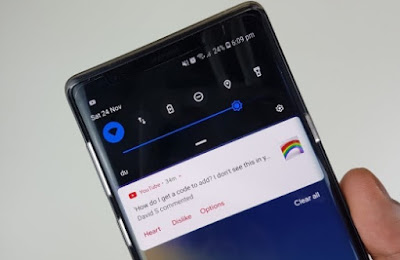
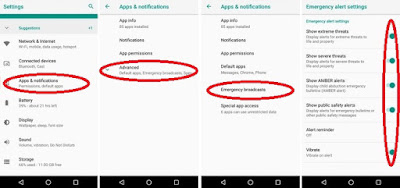



No comments: